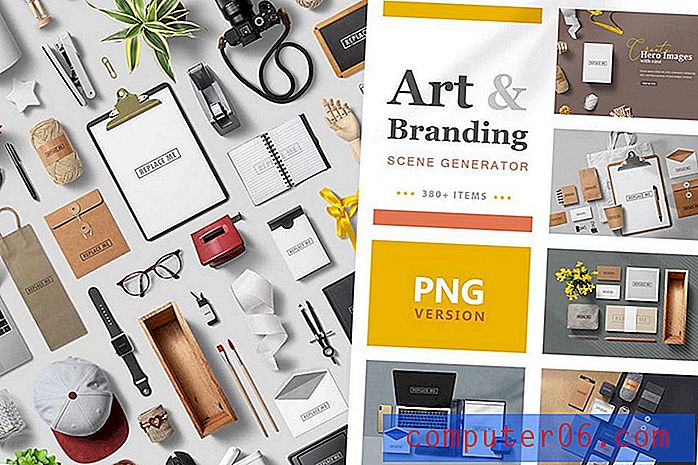Kako instalirati aplikaciju na iPhone 5
Aplikacije su nevjerojatno popularne u raznim operativnim sustavima pametnih telefona koji ih podržavaju, a riječ "aplikacija" postala je svakodnevni dio razgovora. Postoje različite aplikacije koje mogu izvršavati sve vrste funkcija na vašem iPhoneu 5, a mnoge najbolje su besplatne. Ali ako ste tek počeli koristiti pametni telefon ili ako dolazite s drugog telefona koji nije imao mogućnost instaliranja aplikacija, onda se možda pitate kako ih uključiti na svoj telefon. Srećom, to je jednostavan postupak koji brzo možete naučiti, tada ćete moći početi preuzimati i instalirati što više aplikacija na vaš telefon.
Možete ogledati sadržaj s iPhonea 5 na televizoru, poput videozapisa i slika koje ste snimili, koristeći pristupačni uređaj zvan Apple TV. Više o Apple TV-u saznajte ovdje.
Instaliranje aplikacija na iPhone 5
Jedino što će vam trebati je zaporka Apple ID-a i, ako instalirate aplikaciju koja košta novac, način plaćanja povezan s vašim Apple ID-om. Ako još nemate Apple ID, možete ga stvoriti na Appleovoj web stranici ovdje. U suprotnom, jednostavno slijedite dolje opisane korake za preuzimanje aplikacije na vašem iPhone 5.
Imajte na umu da ćemo pomoću funkcije pretraživanja pronaći određenu aplikaciju. Ako samo želite pregledati popis aplikacija, umjesto da instalirate određenu, možete koristiti jednu od drugih opcija u koraku 2.
1. korak: dodirnite ikonu App Store na početnom zaslonu.

Korak 2: Dodirnite opciju pretraživanja na dnu zaslona. Instalirat ćemo aplikaciju Snapchat kao primjer ovog vodiča. Ako ne znate ime ili opis aplikacije koju želite instalirati i želite samo pregledati popis najboljih aplikacija, umjesto toga možete odabrati opciju Featured ili Top Charts na dnu zaslona.

Korak 3: Utipkajte ime aplikacije koju želite instalirati u polje za pretraživanje na vrhu zaslona, a zatim odaberite jedan od rezultata pretraživanja ili dodirnite plavi gumb za pretraživanje .
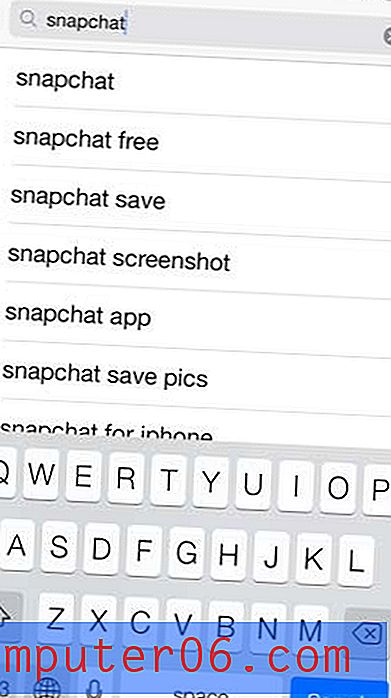
Korak 4: Dodirnite gumb Slobodno s desne strane ikone aplikacije. Imajte na umu da će to biti novčani iznos ako preuzimate aplikaciju koja košta novac.
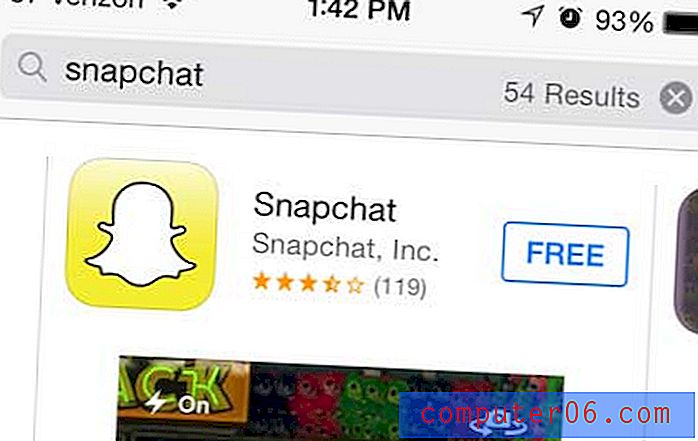
Korak 5: Dodirnite gumb Instaliraj .
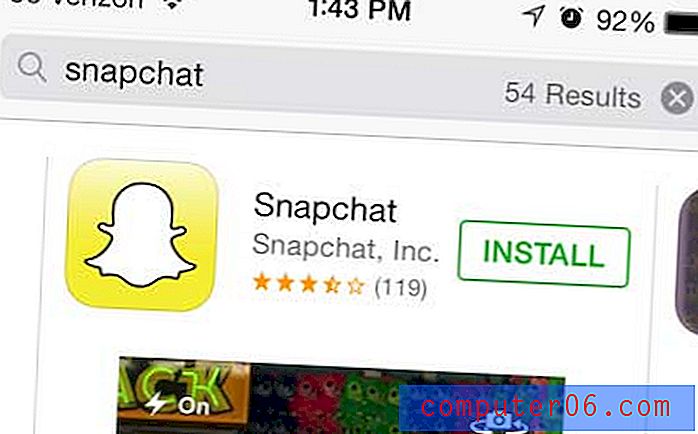
Korak 6: Upišite svoju Apple ID lozinku u polje na sredini ekrana, a zatim dodirnite gumb U redu .
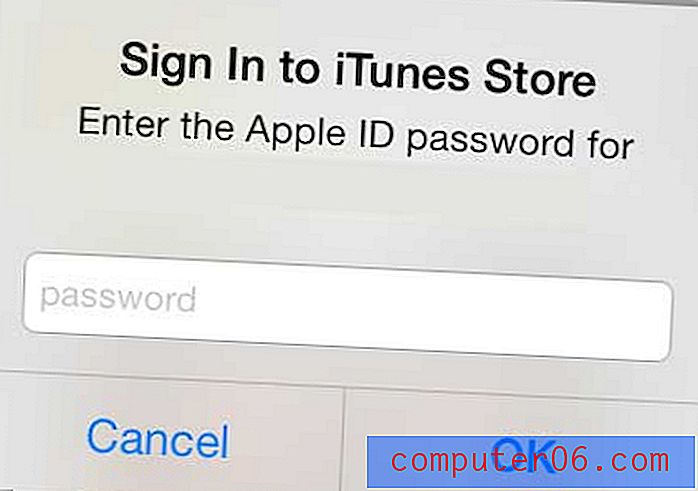
Korak 7: Nakon što aplikacija preuzme i instalira, dodirnite gumb Otvori da biste je pokrenuli.
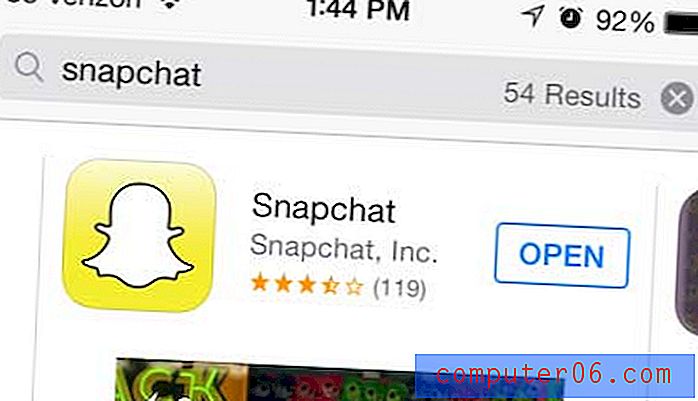
Trebate li novo računalo ili razmišljate o tome da ga nabavite za prijatelja ili člana obitelji na poklon? Mac Mini je najpovoljnije Apple-ovo računalo koje možete kupiti i ima vrlo impresivne performanse. Saznajte više o Mac Mini-u ovdje.
Saznajte kako izbrisati aplikaciju s iPhonea 5 ako vam ponestane slobodnog prostora za pohranu.